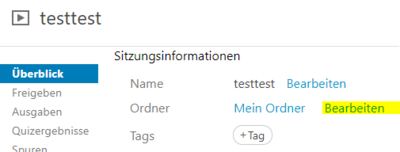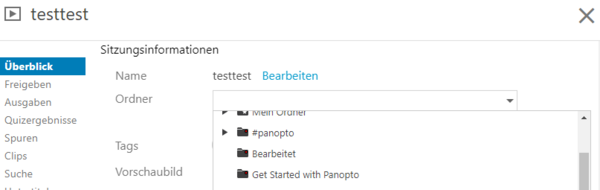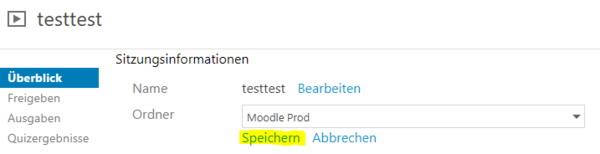Panopto: Unterschied zwischen den Versionen
Keine Bearbeitungszusammenfassung |
|||
| (17 dazwischenliegende Versionen desselben Benutzers werden nicht angezeigt) | |||
| Zeile 1: | Zeile 1: | ||
[[Kategorie:Panopto]] | |||
= Hinweise für Nutzer = | = Hinweise für Nutzer = | ||
| Zeile 21: | Zeile 22: | ||
# Panopto-Ordner öffnen | # Panopto-Ordner öffnen | ||
# Durchsuchen | # Durchsuchen | ||
# Moodle Prod | # Moodle Prod → Lehrveranstaltung auswählen | ||
# Unterordner für Studierende anlegen | # Unterordner für Studierende anlegen | ||
# Ordner öffnen | # Ordner öffnen | ||
# Zahnrad | # Zahnrad → Freigaben | ||
# Zugriffsberechtigung | # Zugriffsberechtigung → Bestimmte Person | ||
# E-Mail des Studierenden eintragen | # E-Mail des Studierenden eintragen → Können erstellen | ||
# Senden und Änderungen speichern | # Senden und Änderungen speichern | ||
# Viewer und Publisher löschen | # Viewer und Publisher löschen | ||
| Zeile 42: | Zeile 43: | ||
</blockquote> | </blockquote> | ||
== Inhalte mit Studierenden teilen == | |||
* Nur in der obersten Ebene können Daten mit Studierenden geteilt werden. | |||
* Videos aus Unterordnern müssen in den obersten ordner verschoben werden. | |||
* Dazu müssen alle markiert werden und über den Knopf ''verschieben'' verschoben werden. | |||
* Links aus Textfenstern bleiben dabei erhalten. | |||
== Link auf Abgabeordner == | |||
Der Link auf einen Abgabeordner kann aus dem Browser-Adressfenster kopiert werden. | |||
* Ordner in Panopto öffnen. | |||
* Adresse kopieren (Strg+C) | |||
== Abgabeordner == | |||
Panopto bietet mit der Erstellung eines "Aufgaben-Ordners" Studierenden die Möglichkeit, mithilfe des Panoptorekorders Aufzeichnungen durchzuführen, diese mit dem Editor zu bearbeiten und zu speichern. Ebenso können hier bereits vorhandene Videos hochgeladen werden. | |||
Eine entsprechende Anleitung findet sich [[Medium:Anleitung_zu_Panopto_Aufgabenordner_.pdf|hier]]. | |||
'''Kurzanleitung:''' | |||
Dazu müssen Sie in den Einstellungen des Kurs-Ordners einen „Aufgaben Ordner erstellen“:<br /> | |||
[[Datei:Panopto Aufgaben Ordner erstellen.jpg|500px|left]]<br /> | |||
== PDF Anleitungen == | |||
*[[Medium:Anleitung Panopto fuer Studierende.pdf|Anleitung Panopto für Studierende]] | |||
*[[Medium:Anleitung Panopto Videobearbeitung fuer Studierende.pdf|Anleitung Panopto Videobearbeitung fuer Studierende]] | |||
*[[Medium:Anleitung zum Freigeben von Panopto-Videos in anderen Kursen.pdf|Anleitung zum Freigeben von Panopto-Videos in anderen Kursen]] | |||
*[[Medium:Anleitung_zu_Panopto_Aufgabenordner_.pdf |Anleitung zu Panopto: Erstellen eines Aufgaben-Ordners]] | |||
== Panopto Videos im Wiki einbinen == | |||
'''URL:''' https://prezi.com/view/XQQlJ11V9UC1r7YYZt6r/ | |||
'''Befehl:''' <nowiki><iframe key="panopto" path="/Panopto/Pages/Embed.aspx?id=4642e001-0cc9-4af1-8a8c-aec4009150bf&autoplay=false&offerviewer=true&showtitle=true&showbrand=true&captions=false&interactivity=all" height="405" width="720" style="border: 1px solid #464646;" allowfullscreen allow="autoplay"></iframe></nowiki> | |||
<iframe key="panopto" path="/Panopto/Pages/Viewer.aspx?id=20a47176-18e6-44e3-b8f0-af5200e5d799&autoplay=false&offerviewer=true&showtitle=true&showbrand=true&captions=false&interactivity=all" height="405" width="720" style="border: 1px solid #464646;" allowfullscreen allow="autoplay"></iframe> | |||
Aktuelle Version vom 6. Oktober 2023, 08:59 Uhr
Hinweise für Nutzer
Video verschieben
Studierenden können Panopto-Videos selbstständig in die entsprechenden Ordner verschieben.
1. Hierzu muss in die Einstellungen des Videos navigiert werden.
2. In den Einstellungen wird dann neben der Angabe "Ordner" "Bearbeiten" gewählt und im Suchfeld nach dem gewünschten Ordner gesucht.
3. Nach drücken auf "Speichern" wird die Aufzeichnung in den gewünschten Ordner verschoben.
Hinweise für Administratoren
Panopto Ordner in Moodle anlegen
- Panopto zur Moodle Gruppe hinzufügen und beitreten.
- Panopto-Ordner öffnen
- Durchsuchen
- Moodle Prod → Lehrveranstaltung auswählen
- Unterordner für Studierende anlegen
- Ordner öffnen
- Zahnrad → Freigaben
- Zugriffsberechtigung → Bestimmte Person
- E-Mail des Studierenden eintragen → Können erstellen
- Senden und Änderungen speichern
- Viewer und Publisher löschen
Beispieltext:
Verehrte Studierende,
dies ist Ihr Link zum persönlichen Panopto-Ordner. Hier haben nur Sie Bearbeitungsrechte. Erstellen Sie hier Ihr Video und legen Sie es fristgerecht zur Bewertung ab.
Viele Grüße und viel Erfolg
Ulrich Schneider
Inhalte mit Studierenden teilen
- Nur in der obersten Ebene können Daten mit Studierenden geteilt werden.
- Videos aus Unterordnern müssen in den obersten ordner verschoben werden.
- Dazu müssen alle markiert werden und über den Knopf verschieben verschoben werden.
- Links aus Textfenstern bleiben dabei erhalten.
Link auf Abgabeordner
Der Link auf einen Abgabeordner kann aus dem Browser-Adressfenster kopiert werden.
- Ordner in Panopto öffnen.
- Adresse kopieren (Strg+C)
Abgabeordner
Panopto bietet mit der Erstellung eines "Aufgaben-Ordners" Studierenden die Möglichkeit, mithilfe des Panoptorekorders Aufzeichnungen durchzuführen, diese mit dem Editor zu bearbeiten und zu speichern. Ebenso können hier bereits vorhandene Videos hochgeladen werden.
Eine entsprechende Anleitung findet sich hier.
Kurzanleitung:
Dazu müssen Sie in den Einstellungen des Kurs-Ordners einen „Aufgaben Ordner erstellen“:
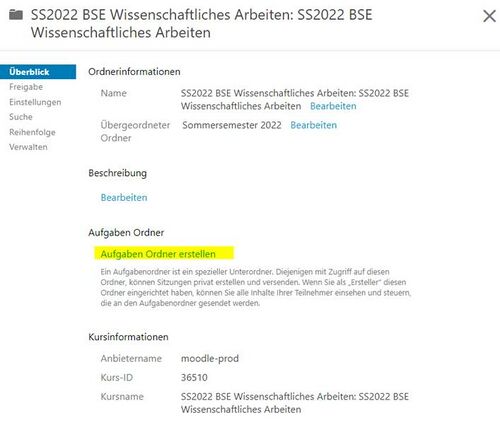
PDF Anleitungen
- Anleitung Panopto für Studierende
- Anleitung Panopto Videobearbeitung fuer Studierende
- Anleitung zum Freigeben von Panopto-Videos in anderen Kursen
- Anleitung zu Panopto: Erstellen eines Aufgaben-Ordners
Panopto Videos im Wiki einbinen
URL: https://prezi.com/view/XQQlJ11V9UC1r7YYZt6r/ Befehl: <iframe key="panopto" path="/Panopto/Pages/Embed.aspx?id=4642e001-0cc9-4af1-8a8c-aec4009150bf&autoplay=false&offerviewer=true&showtitle=true&showbrand=true&captions=false&interactivity=all" height="405" width="720" style="border: 1px solid #464646;" allowfullscreen allow="autoplay"></iframe>